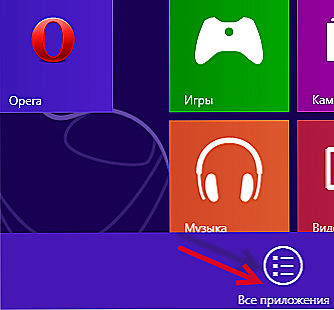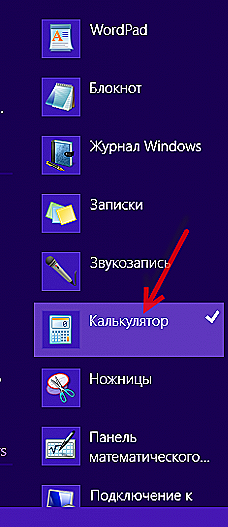Računanje u ovom društvu koje se brzo razvija postalo je sastavni dio života i rada. Koristi se u svim područjima, kao što su poslovanje, administracija, obrazovanje, zabava, pa čak i snimanje osobnih dohodaka i troškova. Stoga, ljudi postaju više ovisni o fizičkom, kao i na virtualnom kalkulatoru (tj. Telefonu i računalu). Kako omogućiti kalkulator u različitim verzijama OS - pročitajte dalje.

sadržaj
- 1 Kako otvoriti aplikaciju na 7
- 1.1 Kroz izbornik Start
- 1.2 Kroz lokalni disk
- 2 Kako pristupiti u 8 / 8.1
- 2.1 Pristup s sučelja aplikacije
- 2.2 Odaberite rezultate pretraživanja
- 2.3 Pristupite s izbornika Start, ručno dodano na programsku traku
- 3 Gdje je kalkulator u sustavu Windows 10?
Kako otvoriti aplikaciju na 7
Svako računalo i prijenosno računalo sadrže ugrađeni softver, tako da ne morate račune učiniti ručno. Nije lako pronaći u sustavu Windows 7, a ako imate problema s pronalaženjem pretraživanja, na pravom ste mjestu. Ispod je vodič za otvaranje takvog pomoćnika u sedam.
Kroz izbornik Start
- Kliknite "Start" u donjem lijevom kutu zaslona (programskoj traci).
- Unesite "calc" u polje za pretraživanje ispod.
- Otvorite program.
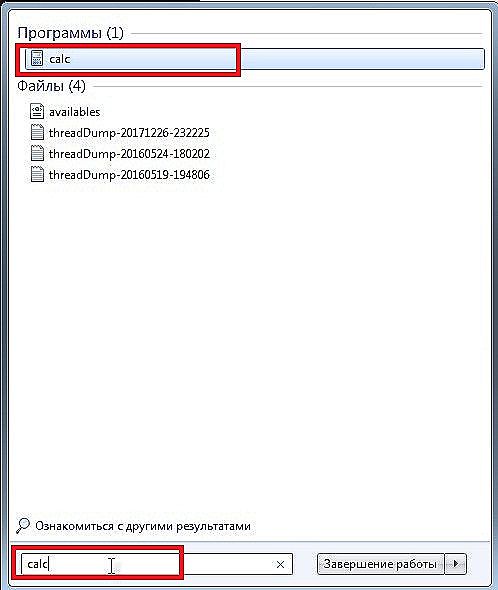
Otvaranje kalkulatora putem Start u sustavu Windows 7
Kroz lokalni disk
- Otvorite lokalni disk C.
- Otvorite mapu "Windows".
- Otvorite mapu "System 32".
- Otvorite datoteku "calc". Sada možete koristiti program.
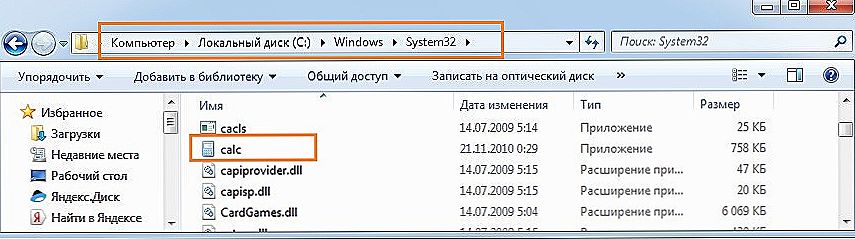
Otvaranje kalkulatora putem lokalnog diska u sustavu Windows 7
Ako često koristite kalkulator na računalu sa sustavom Windows 7, možete ga stvoriti tako da desnom tipkom miša kliknete datoteku i odaberete "Create Shortcut". To će stvoriti prečac za vašu radnu površinu. Time će se otvoriti dijaloški okvir koji potvrđuje da će sustav stvoriti prečac na radnoj površini. Odaberite "Da" i sve je spremno.
Kako pristupiti u 8 / 8.1
Kako pronaći kalkulator u sustavu Windows 8? Što se tiče softvera na računalu sa OS 8 / 8.1, neki ljudi nemaju pojma gdje se nalazi, što ponekad dovodi do velike neugodnosti. Ispod su tri metode pristupa uslužnom programu na računalu s OS verzijom 8 / 8.1.
Pristup s sučelja aplikacije
- Na početnom zaslonu desnom tipkom miša kliknite ikonu ili bilo koji prazni prostor, a zatim odaberite Sve aplikacije.
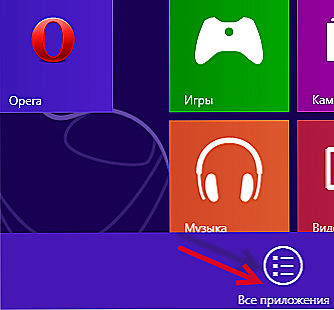
- Nakon ulaska u izbornik, pronađite željeni program u Priboru i pristupite jednim klikom.
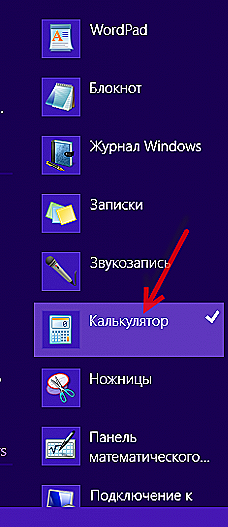
Odaberite rezultate pretraživanja
- Istodobno, pritisnite tipku Win i tipku F kako biste omogućili traku za pretraživanje, unesite "kalkulator" u prazno polje i odaberite "Programi".
- Kada se rezultati pretraživanja prikažu s lijeve strane, kliknite "Kalkulator" da biste je otvorili.

Pristupite s izbornika Start, ručno dodano na programsku traku
- Ručno dodajte izbornik Start na programsku traku.
Na računalu sa OS verzijom 7 možete pristupiti izravno iz izbornika Start, ali na računalu sa sustavom Windows 8 / 8.1 ne postoji takav izbornik. Međutim, možete dodati gumb na programskoj traci na radnoj površini.

- Nakon što je na programskoj traci dodan izbornik "Start", kliknite desnu strelicu pored gumba i idite na "Programi - Pribor - Kalkulator".
Gdje je kalkulator u sustavu Windows 10?
Gdje je kalkulator u sustavu Windows 10? Verzija sustava 10 koristi novi alat. Ako ga želite promijeniti prema zadanim postavkama, jer radite s starim klasičnim izgledom, imate nekoliko rješenja.
- Instalirajte kalkulator Plus od microsoft.com do sustava Windows
Nakon instalacije, pokrenite program Calculators Plus putem Start ili otvorite mapu: C: \ Program Files (x86) \ Microsoft Calculator Plus
- Dodaj EXE.
Također možete kopirati staru calc.exe datoteku sa starih 8.1, 7, XP sustava na 10 (koristite x32 verziju).
Put: C: \ Windows \ System32 \ calc.exe ili% windir% \ System32 \ calc.exe
- Pronađite i koristite unaprijed instaliranu zadanu aplikaciju u OS 10.
Također možete koristiti poziv instaliranog kalkulatora na vašem računalu s operacijskim sustavom Windows 10, jer novi izgled izgleda malo drugačiji.Da biste vratili uslužni program, navedite put:
C: \ Windows \ System32 \ calc.exe

Gdje je kalkulator u sustavu Windows 10? Ovaj program možete koristiti za jednostavne izračune, kao što su dodavanje, oduzimanje, množenje i podjela. Također nudi napredno programiranje, znanstvenu i statističku analizu itd.
Izračune možete izvršiti klikom na gumbe programa ili unosite izračune pomoću tipkovnice - pomoću numeričke tipkovnice unesite brojeve i operatore pritiskom na Num Lock.
Povijest kalkulacija prati sve izračune koje program izvodi i dostupan je u standardnim i znanstvenim oblicima. Vrijednosti možete izmijeniti u izračunima u svojoj povijesti. Dok uređujete povijest izračuna, područje rezultata prikazuje ukupnu odabranu procjenu troškova.